艾奇视频电子相册制作软件的使用方法
时间:2022-10-08 13:08:31作者:极光下载站人气:33
艾奇视频电子相册制作软件是一款可以将自己电脑中的图片添加进行制作为一个电子相册的软件,我们可以给这个电子相册设置一下背景音乐,以及一些音乐装饰,比如们可以给相册设置一个片头和相册片尾,此外为相册选择一个好看的相框,同时我们还能为相册选择一个自己喜欢的背景图来装饰相册,在设置片头片尾时,可以设置一下片头片尾显示的时间,之后就可以将制作的相册保存在自己的电脑中,下方是关于使用艾奇视频电子相册制作软件制作照片的使用具体操作方法,有需要的话可以和小编一起来看看具体是怎么操作的哟。

方法步骤
1.首先我们需要将图片添加进来,那么就需要用鼠标点击一下【添加图片】将其添加进来。
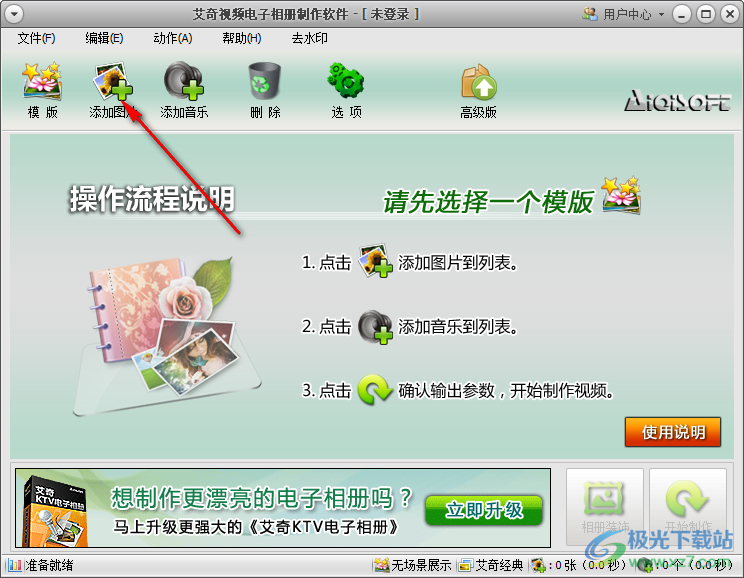
2.之后可以为图片添加一个背景音乐,点击一下【添加音乐】,在打开的页面中将自己电脑中保存的背景音乐添加进来。
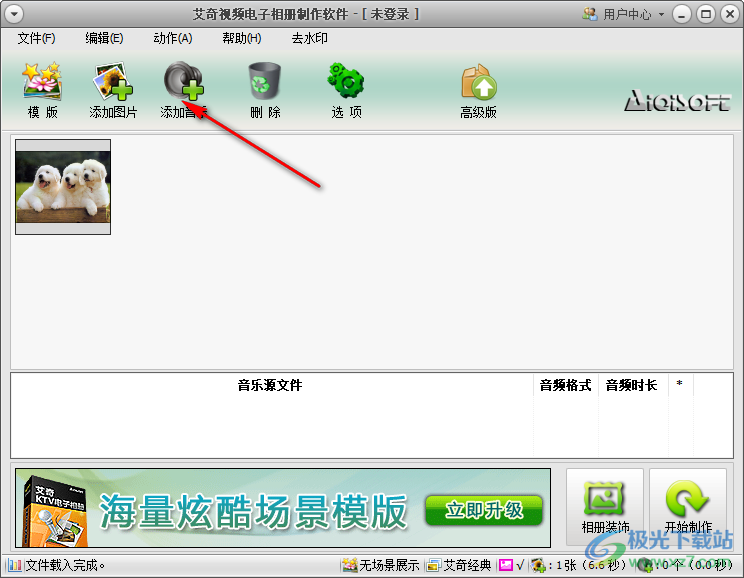
3.然后在下方的【相册装饰】那里点击一下,进入到页面中。
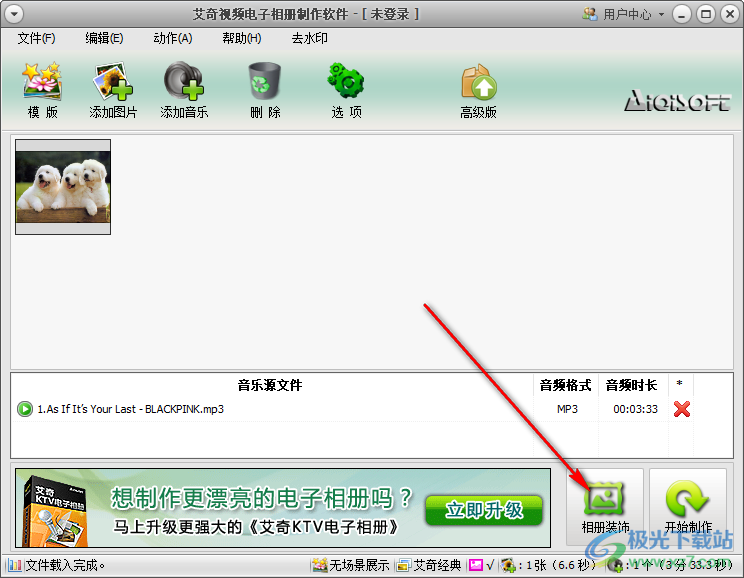
4.进入之后,在【相册片头】页面下,将【添加片头】勾选上,点击【浏览】按钮将图片添加进来,然后为图片设置一个【片头时长】,或者点击下方的【编辑图片】对图片进行编辑。
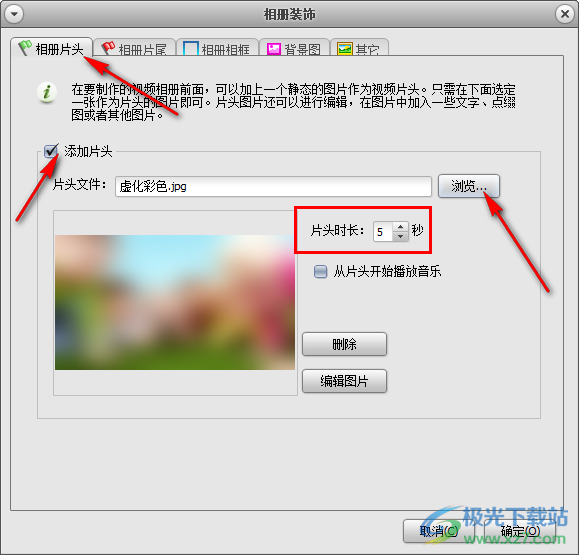
5.接着在【相册片尾】页面下,选择【添加片尾】,点击【浏览】按钮,将片尾图片添加进来,然后设置【片尾时长】以及对片尾图片进行编辑。

6.接着将鼠标移动到【相册相框】那里点击一下,然后选择【设置相册相框】。
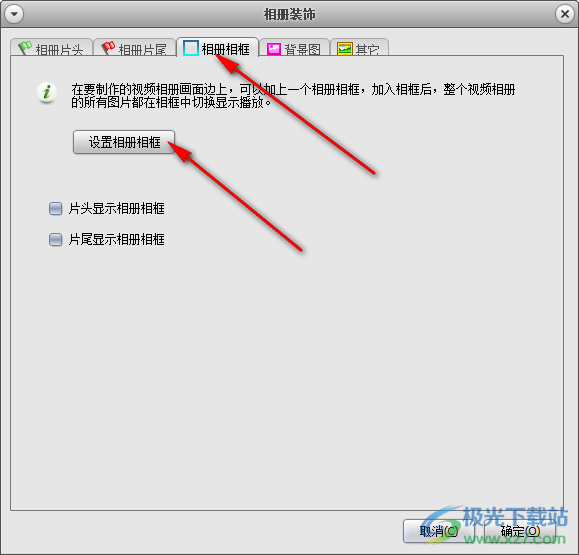
7.在打开的页面中,选择自己觉得好看的相框,然后依次点击【应用】和【确定】。
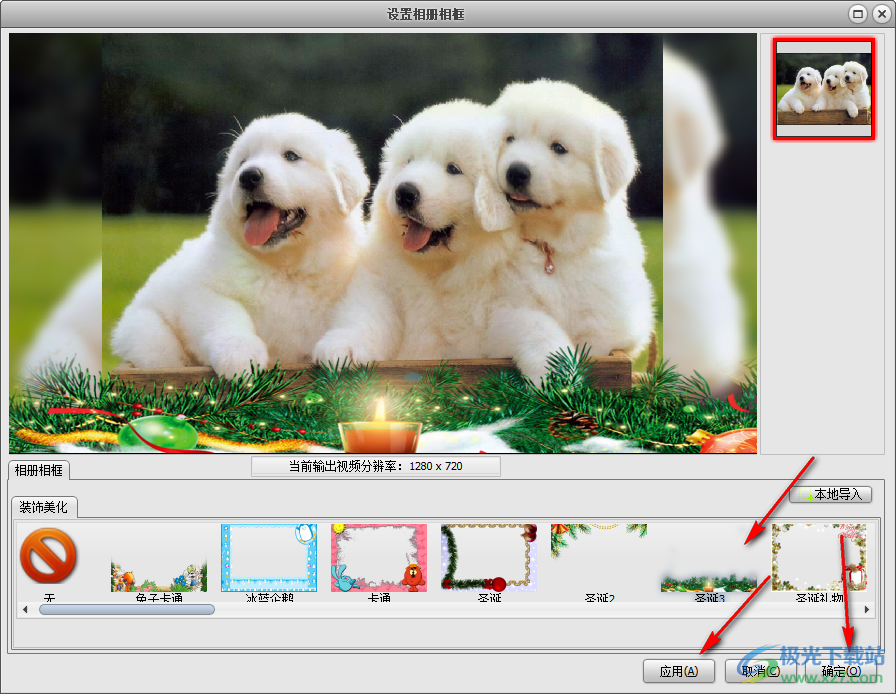
8.之后在【背景图】页面下将【背景图模式】下拉框点击打开,根据自己的需要来选择,然后点击【确定】。
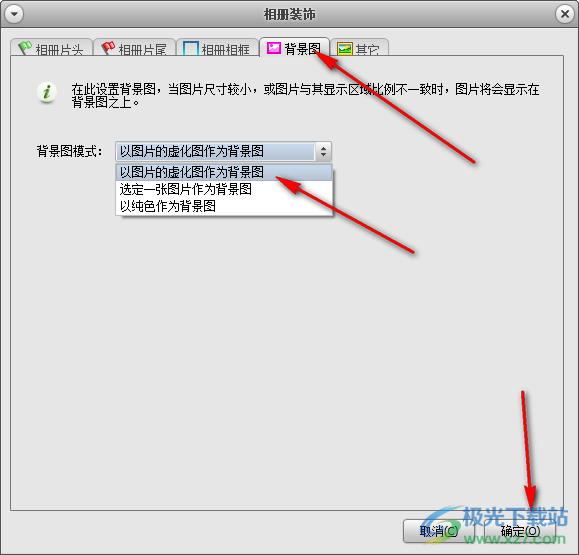
9.最后当所有设置完成功后就可以点击【开始制作】按钮即可制作电子相册啦。
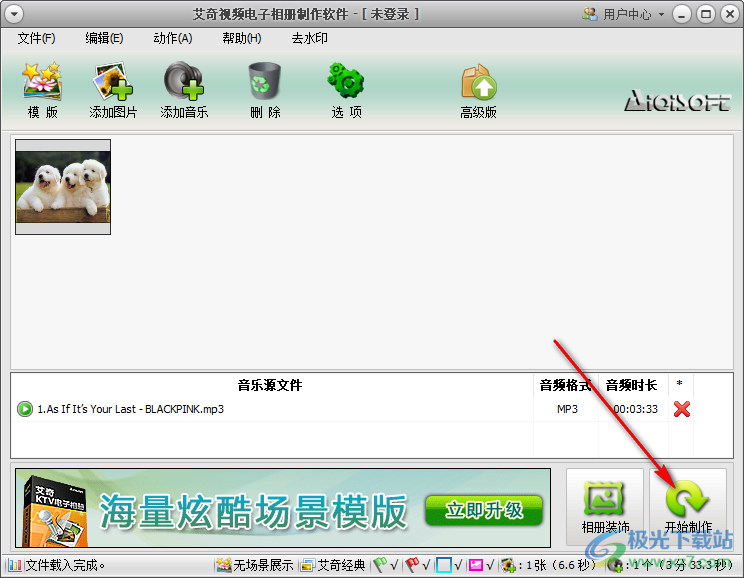
使用艾奇视频电子相册制作软件可以帮助我们将电脑中的图片添加到软件中进行编辑与制作,给电子相册添加背景音乐、片头片尾图片等操作,感兴趣的话可以试试哦。

大小:35.00 MB版本:v5.40.312.10 官方最新版环境:WinAll, WinXP, Win7
- 进入下载

网友评论